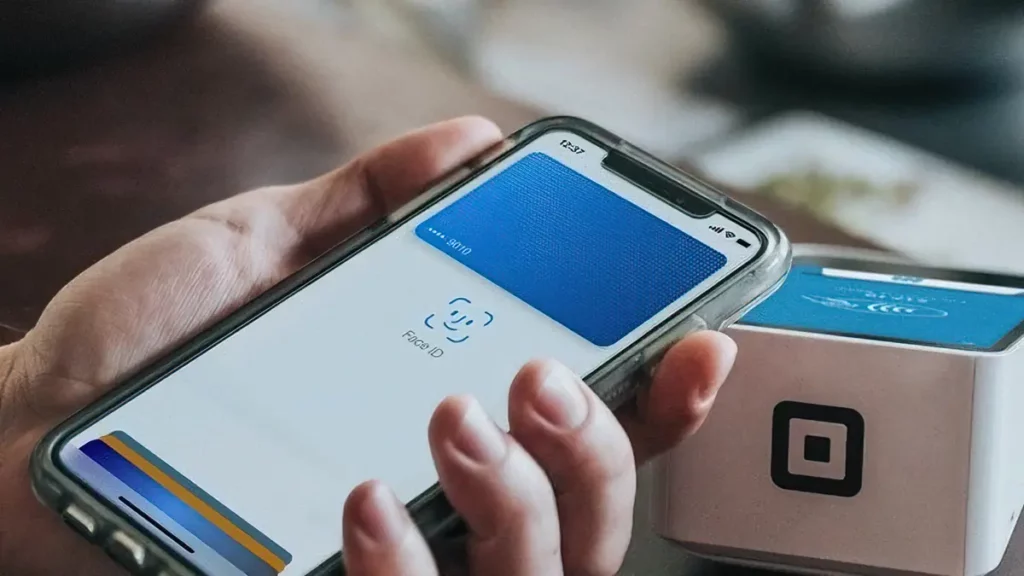Apple Pay umožňuje uživatelům Apple zařízení platit mobilem a chytrými hodinkami místo karty v obchodech, a stejně tak z většiny zařízení na internetu. K „Wallet“, což je virtuální peněženka pro správu platebních metod, můžete připojit jak klasické debetní karty, tak i ty virtuální. Nastavení Apple Pay je přitom velmi snadné a placení s iPhonem nebo Apple Watch je rychlejší než „postaru“ kartou. Ani dnes ho ale nepodporují všechny banky, ačkoliv u těch největších jistotu máte.
- Jak nastavit Apple Pay na telefonu iPhone
- Jaké iPhony podporují NFC pro Apple Pay
- Apple Pay: přidání karty do chytrých hodinek
- Jaké Apple Watch podporují Apple Pay přes NFC
- Které banky v ČR podporují Apple Pay
- Jak v obchodě zaplatit s Apple Watch
- Co dělat, když Apple Pay nefunguje
- Odpovědi na časté otázky
Jak nastavit Apple Pay na telefonu iPhone
Celý proces je velmi jednoduchý a jeho výsledkem je přidání platební karty do „Wallet“, tedy peněženky, jak Apple nazývá sekci pro správu plateb. Postup je následovný:
- Odemkněte mobil a přejděte do „Nastavení“ (ikona ozubených koleček)
- Sjeďte níže a přejděte do aplikace „Wallet a Apple Pay“
- Úplně nahoře vyberte možnost „Přidat kartu“
- Také v dalším kroku klepněte na „Přidat kartu“
- Následně naskenujte platební kartu do Wallet (pokud se nedaří, lze údaje opsat ručně; systém si potom ověří, zdali byly zadány správně)
- V posledním kroku opište bezpečnostní kód CVV (trojmístný kód na zadní straně karty)
Jaké iPhony podporují NFC pro Apple Pay
Dnes se můžete spolehnout, že je technologií NFC vybaven de facto každý nový model, ačkoliv jsou stále mezi lidmi ve velmi malém zastoupení i starší iPhony, které placení mobilem nepodporují. Zdali si nejste jistí, jakým telefonem značky Apple je možné platit v obchodech přes NFC místo karty, jsou to tyto:
| iPhone 13, 13 mini, 13 Pro, 13 Pro Max | iPhone 8 / 8 Plus |
| iPhone 12, 12 mini, 12 Pro, 12 Pro Max | iPhone 7 / 7 Plus |
| iPhone 11, 11 Pro, 11 Pro Max | iPhone 6S / 6S Plus |
| iPhone XR | iPhone 6 / 6 Plus |
| iPhone XS / XS Max | iPhone SE |
| iPhone X |
Apple Pay: přidání karty do chytrých hodinek
iPhone slouží jako jakási centrála pro správu platebních metod, takže přes něj půjde i nastavení Apple Pay na chytrých hodinkách Apple Watch. Jestliže máte přidanou kartu v telefonu dle postupu výše, tak:
- Položte Apple Watch a iPhone těsně k sobě
- Na telefonu otevřete aplikaci „Watch“
- Sjeďte níže a najděte aplikaci „Wallet a Apple Pay“
- Přidejte kartu, s níž chcete platit na Apple Watch; nebo níže vyberte kartu, kterou využíváte pro placení iPhonem
- Zadejte bezpečnostní kód a klepněte na „Další“ v pravém horním rohu
- Jakmile proběhne nastavení, placení Apple Watch se automaticky aktivuje
Jaké Apple Watch podporují Apple Pay přes NFC
Řada uživatelů dodnes nosí i „hloupé“ chytré hodinky první generace, jiní si zase hýčkají o něco chytřejší druhou řadu. Čipem NFC jsou nicméně vybaveny všechny verze Apple Watch (snad jenom kromě „nulté generace“) bez ohledu na velikost displeje; jedná se o:
| Apple Watch 1. generace | Apple Watch 5. generace |
| Apple Watch 2. generace | Apple Watch SE |
| Apple Watch 3. generace | Apple Watch 6. generace |
| Apple Watch 4. generace | Apple Watch 7. generace |
Které banky v ČR podporují Apple Pay
| Air Bank | Monese |
| Bank of America | MONETA Money Bank |
| Banka CREDITAS | Payhawk |
| Česká spořitelna | Payquicker |
| Československá obchodní banka (ČSOB) | Paysend |
| Curve | Paysera |
| Edenred | Raiffeisen Bank |
| Equa bank | Revolut |
| Fio banka | SumUp |
| Hello bank! | Twisto |
| Home Credit | UniCredit Bank |
| iCard | Up |
| J&T Banka | Viva Wallet |
| Komerční banka | Wise |
| mBank | ZEN.COM |
Jak v obchodě zaplatit s Apple Watch
V obchodě stačí jednoduše říci, že si přejete platit kartou (je to de facto stejné, jako byste ji fyzicky drželi v ruce), a jakmile se na terminálu objeví částka, aktivujte mobilní platby a zaplaťte:
- Dvakrát rychle stiskněte boční tlačítko (nikoliv korunku, ale tlačítko pod ní)
- Asi na 2 vteřiny přiložte Apple Watch k terminálu
Tímto způsobem aktivujete placení přes Apple Pay pro jakkoliv vysoké částky a nemusíte tak zadávat žádný bezpečnostní kód (to pouze v případě, kdy by byl displej hodinek zamčený a žádal si aktivaci).
Ostatní platební metody
- Google Pay
- Garmin Pay
- Fitbit Pay
- Xiaomi Pay
Co dělat, když Apple Pay nefunguje
Jestliže vám nejde přidat platební karta, je problém téměř vždy u banky. V první řadě se ujistěte, že ta vaše podporuje bezkontaktní placení mobilem pomocí Apple Pay, a pokud ano, jsou pravděpodobně vypnuté (resp. nepovolené) mobilní platby. V takovém případě jděte do internetového bankovnictví a:
- Otevřete „Nastavení“ (mívá tvar klíče nebo ozubeného kolečka)
- Najděte v něm „Mobilní platby“ (nebo také platební metody, NFC platby atd., každá banka to má jinak)
- Aktivujte je a propojte tak se svým iPhonem / Apple Watch
Toto rozhodnutí budete muset potvrdit kódem, který užíváte k přihlášení do bankovnictví, případně otiskem prstu / nasnímáním obličeje, nebo také SMS kódem. Občas se může rovněž stát, že je chyba v systému iOS / WatchOS, což vyřešíte jeho aktualizací na nejnovější verzi.
Oficiální stránky Apple Pay
V případě, že si chcete ověřit informace, máte technický problém, nebo hledáte cokoliv jiného, zkuste se podívat na oficiální stránky Apple Pay a případně kontaktovat jejich technickou podporu. S většinou vám pomohou odpovědi na časté otázky níže, nebo na Apple Pay (odpovědi).
Odpovědi na časté otázky
Jak nastavit Apple Pay?
Detailně je postup popsán výše; přejděte do nastavení iPhonu a sjeďte na aplikaci „Wallet“, v níž klepněte na „Přidat katu“ a dle pokynů na displeji Apple Pay nastavte. Pak už jen potvrďte propojení přes SMS.
Jak platit iPhonem přes Wallet?
Stačí přidat do virtuální peněženky Applu platební kartu jedné z výše zmíněných bank, a pak už jen přiložit iPhone k platebnímu terminálu a platbu potvrdit přes Touch ID nebo Face ID. Díky Wallet ji využijete také k placení na internetu, neboť si Apple vaši kartu pamatuje díky propojení pomocí účtu Apple ID. V nákupním košíku stačí zvolit jako platební metodu právě Apple Pay.
Jak funguje Apple Pay?
Jedná se o bezkontaktní platební metodu na principu NFC, což je technologie, která umožňuje kontakt mezi dvěma přístroji na velmi krátkou vzdálenost. S Apple Pay je ale rovněž možné platit na internetu, kde se tváří jako debetní nebo kreditní karta. Jakmile tuto metodu zvolíte, stačí transakci potvrdit na iPhonu.
Apple Pay nefunguje, co mám dělat?
Téměř vždy se jedná o překážku na straně banky, která mobilní platby blokuje. Stačí se tak přihlásit do internetového bankovnictví a povolit je. Poku potíže přetrvávají, aktualizujte software na nejnovější verzi.
Jak na ověření karty v Apple Pay?
Detailně je postup popsán výše; v nastavení telefonu stačí přejít do sekce „Wallet“ a kartu přidat vyfocením, anebo údaje opsat ručně. K ověření karty pro Apple Pay bude vyžadovat schválení také banka, která vám zašle potvrzovací kód do SMS.
Jaké banky podporují Apple Pay?
V České republice se můžete spolehnout na podporu Apple Pay od všech velkých bankovních domů. Jejich seznam, v nichž jsou banky seřazeny abecedně, je vypsán výše.